画分隔线比较复杂网络图的技巧与注意事项
| 1、对于复杂的网络图,为了显得层次更加清楚,要把进度计划分隔成很多部分,如下图所示,下面介绍一下编制这种计划时的一些注意事项: |
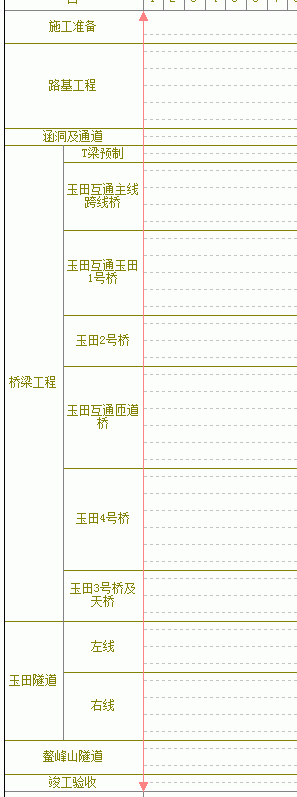 |
| 2、对于复杂的分隔关系,建议使用下面的方法来为整个网络图添加分隔线。(2-11步为添加分隔线的过程) 新建项目后,将鼠标移动到网络图左侧栏中,鼠标如下图所示,双击鼠标左键。 |
 |
| 3、双击鼠标左键后,会弹出快速分段窗口。 |
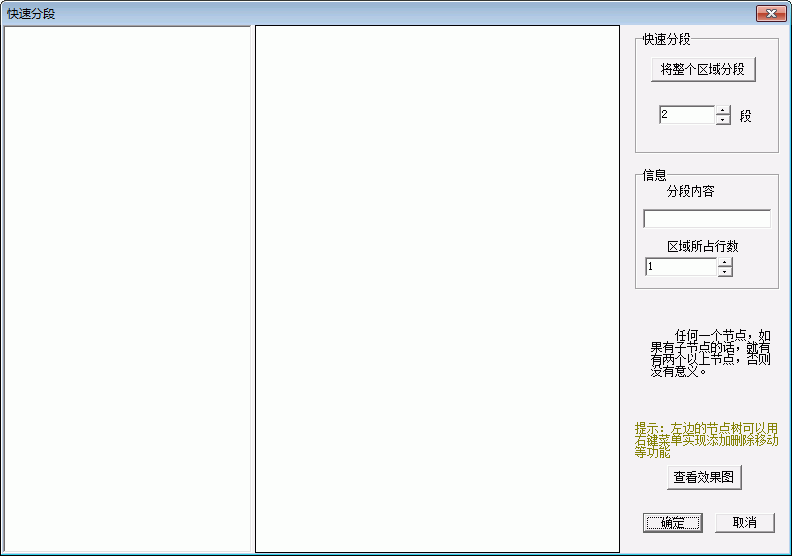 |
| 4、设置段数,然后单击“将整个区域分段”按钮。如下图所示。 |
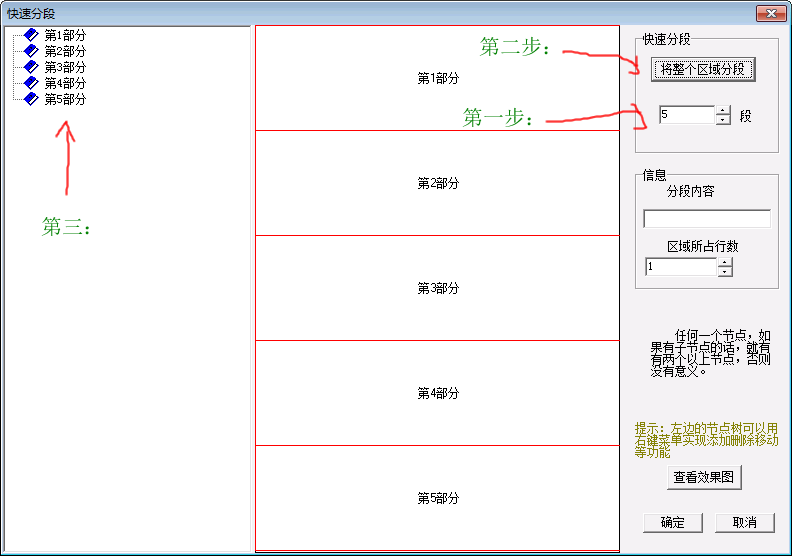 |
| 5、下面,修改左铡分隔段名称。单击“第1部分”几个字,然后在分段内容中,也可以看到对应的内容。 |
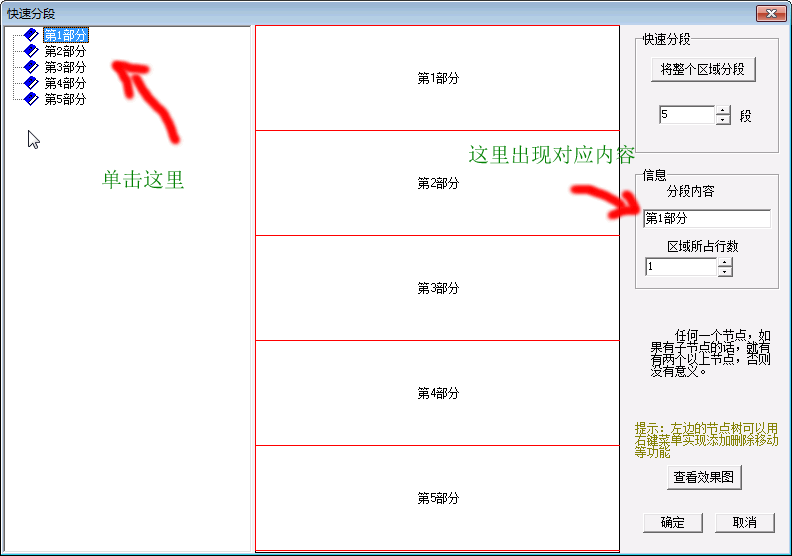 |
| 6、修改“分段内容”部分的名字,左侧表中也会修改。 |
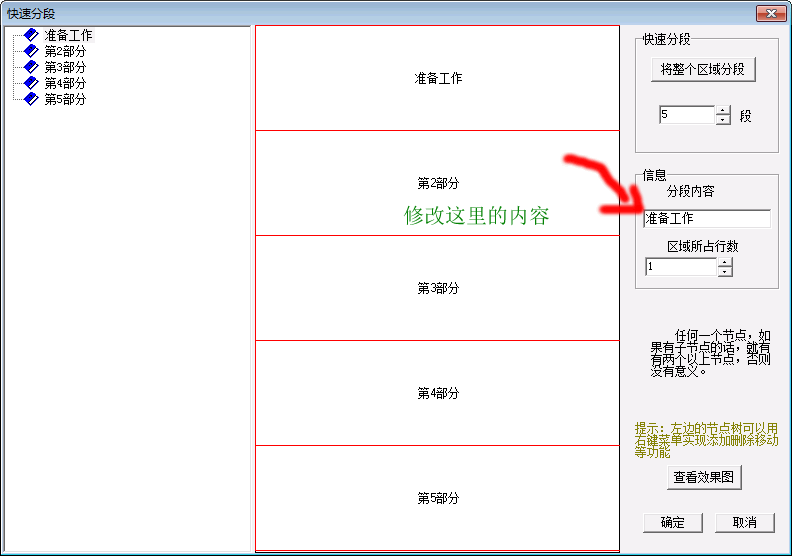 |
| 7、 如果某部分需要增加二级或者三级区段时,可以使用右键功能,添加子分支。如下图扭示,将鼠标移动到“第2部分”节点上,点右键,弹出菜单中选择“增加子分支”。 |
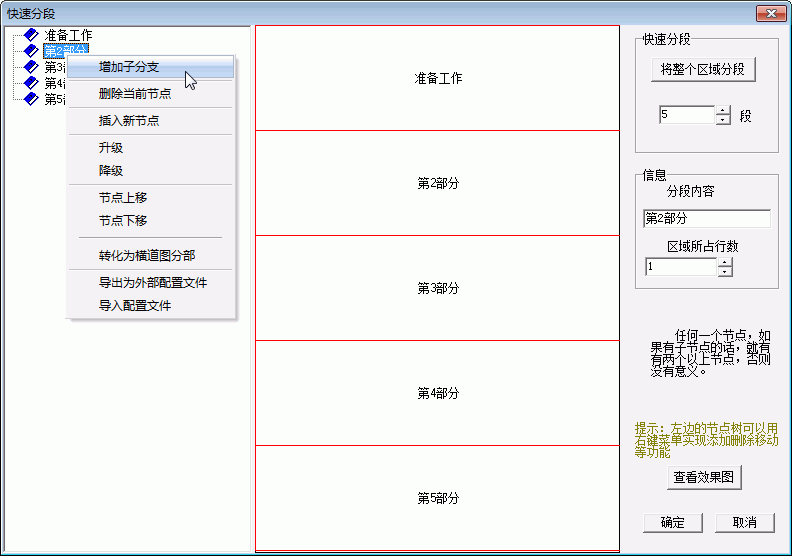 |
| 8、下图为增加了子节点的效果图。(每个节点至少要有两个子节点才有效) |
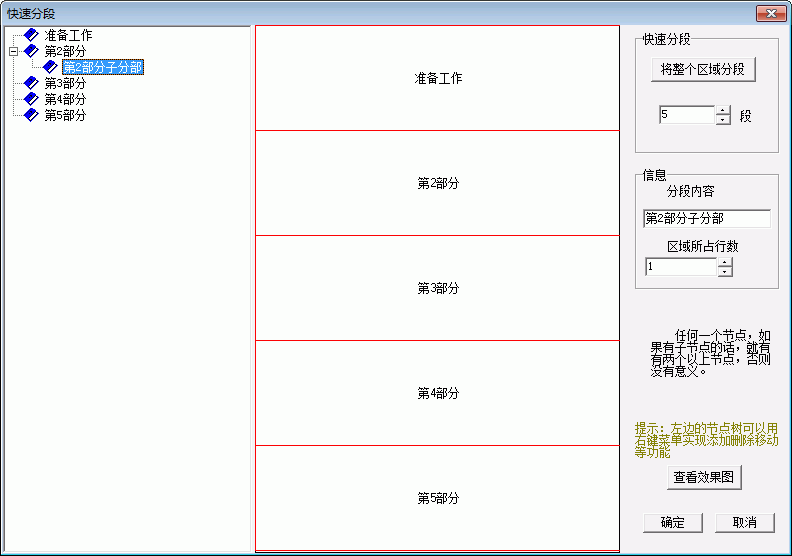 |
| 9、继续增加第二个子节点。 |
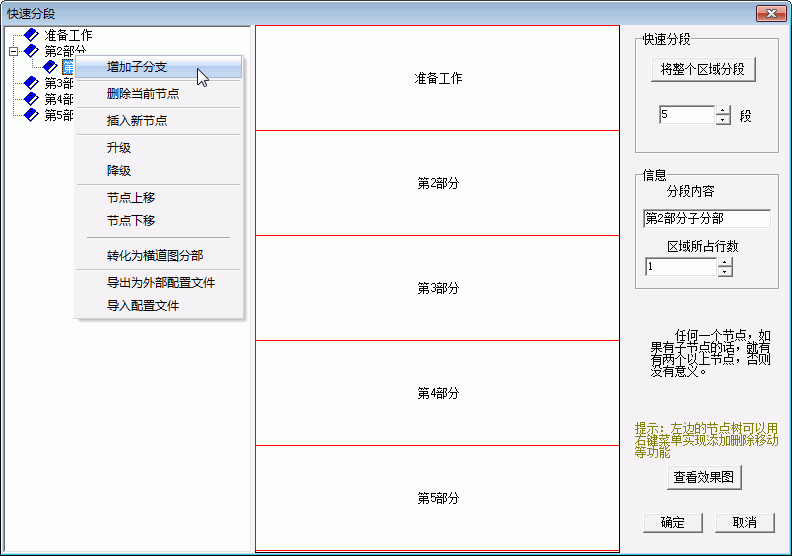 |
| 10、下图为对应的效果图。 |
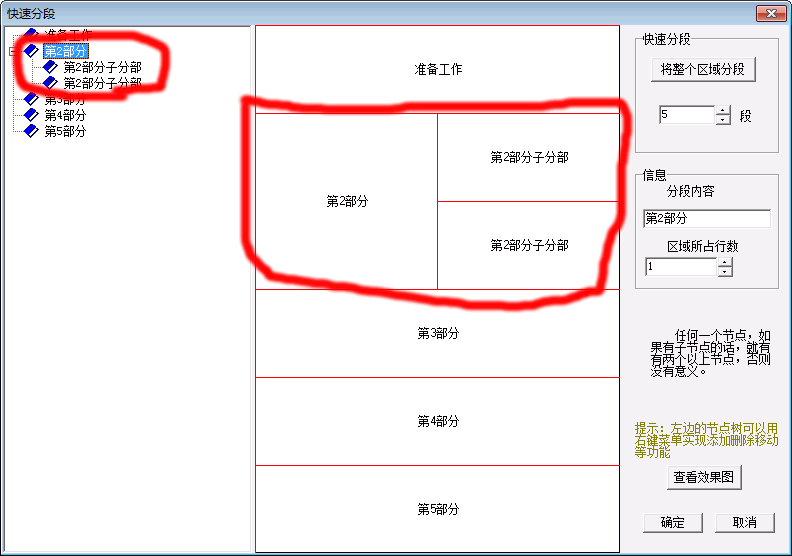 |
| 11、上图完成后,点确定按钮。即为下图结果。 |
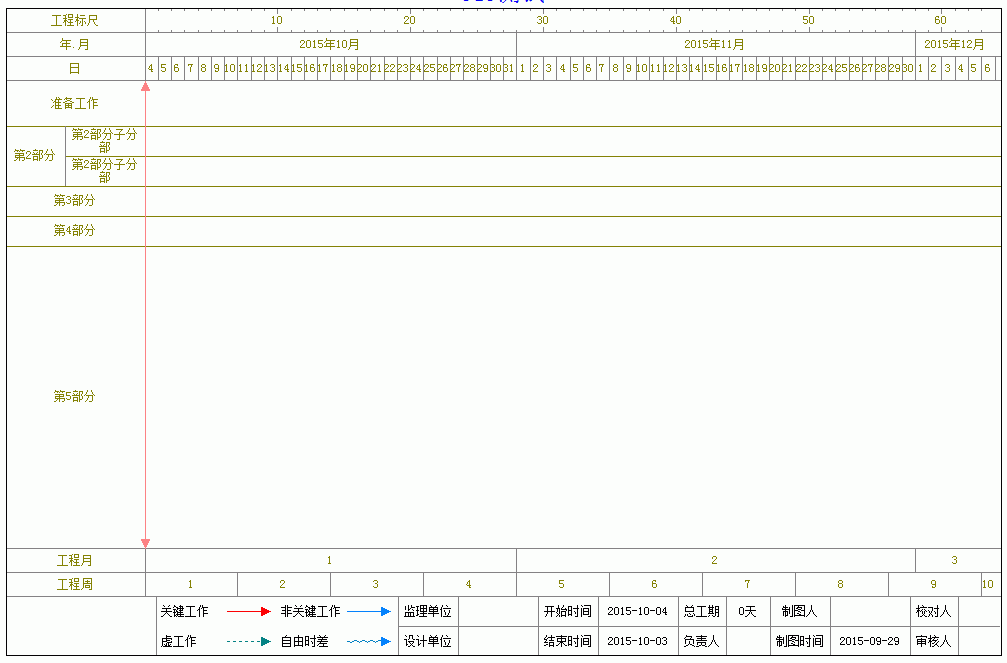 |
| 12、 下面在开始画图前,做一些准备。点击“水平线”按钮,这样,就可以显示每个分区内可以显示的工作行数,灰色水平虚线即为可以显示工作箭线和节点的位置。(如果显示行数不够或者多余,可以增加或者删除空行,继续看后面的操作) |
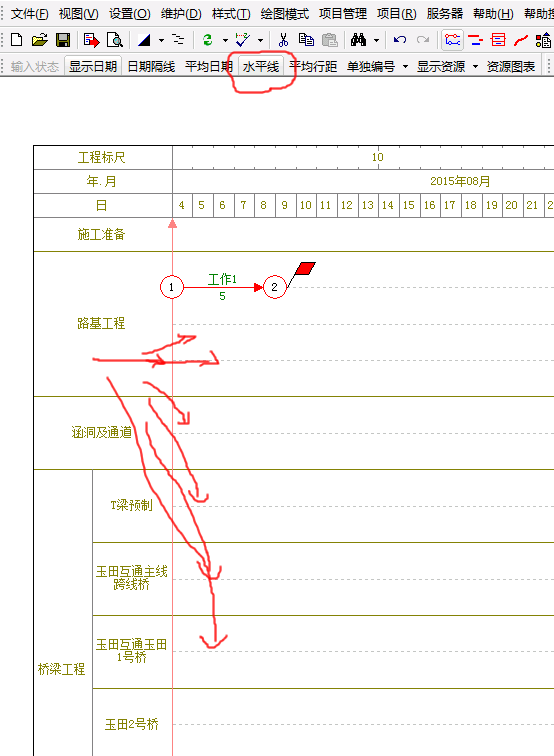 |
| 13、将分隔线放在水平线上。鼠标移动到分隔线上,单击鼠标右键,弹出菜单中选择“工作箭线上-》所有工作”。 |
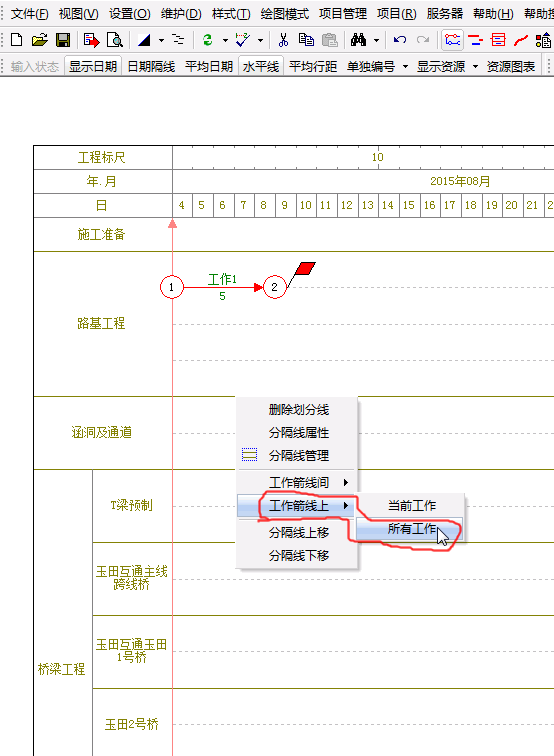 |
| 14、 如下图所示,将鼠标移动到两条水平线之间,单击鼠标右键,弹出菜单中选择“插入空行”,即可插入一个空行。(快捷方式:鼠标移动到两水平线之间,按键盘上的F7键与此右键菜单功能相同) |
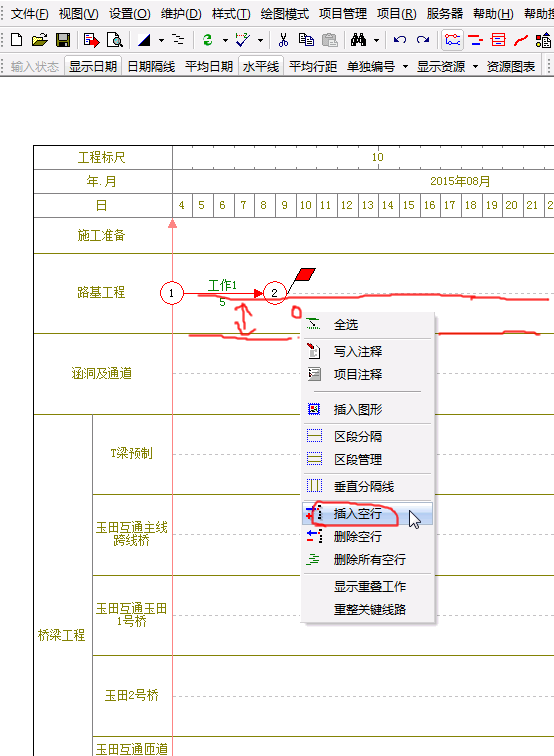 |
| 15、下图为增加了空行的效果图。 |
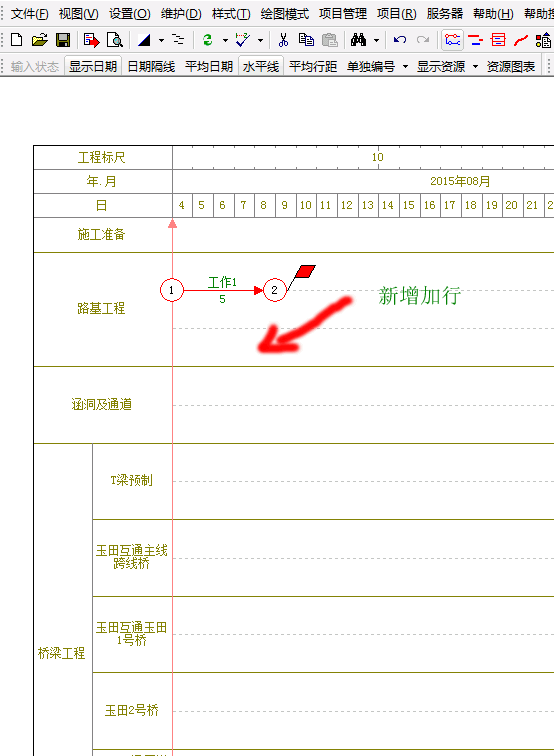 |
| 16、 要删除空行,将鼠标移动到空行所在有两水平线之间,单击鼠标右键,弹出菜单中选择“删除空行”。(快捷方式:鼠标移动到两水平线之间,按键盘上的F8键与此右键菜单功能相同) |
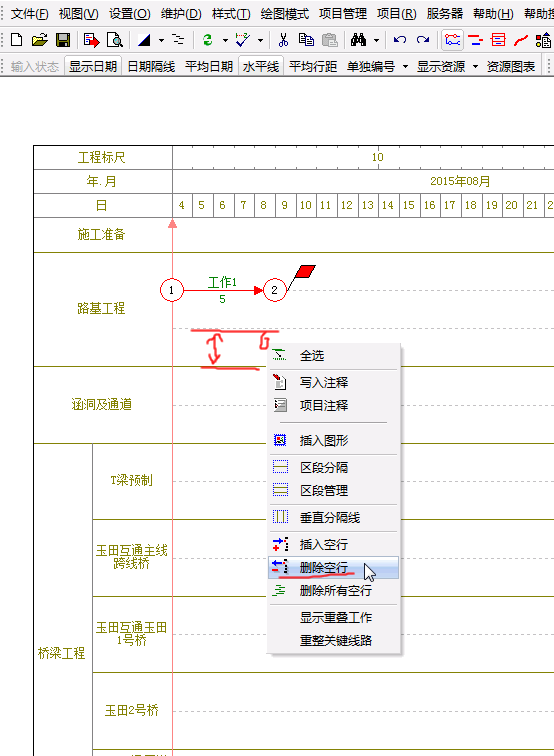 |
| 17、下图为删除空行后效果图。 |
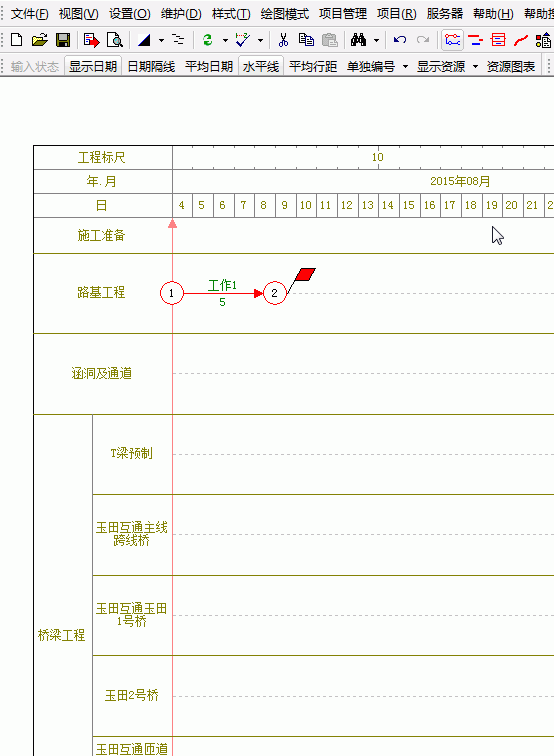 |
| 18、空白处点击鼠标右键,弹出菜单中选择“删除所有空行”,可以删除所有空行。 |
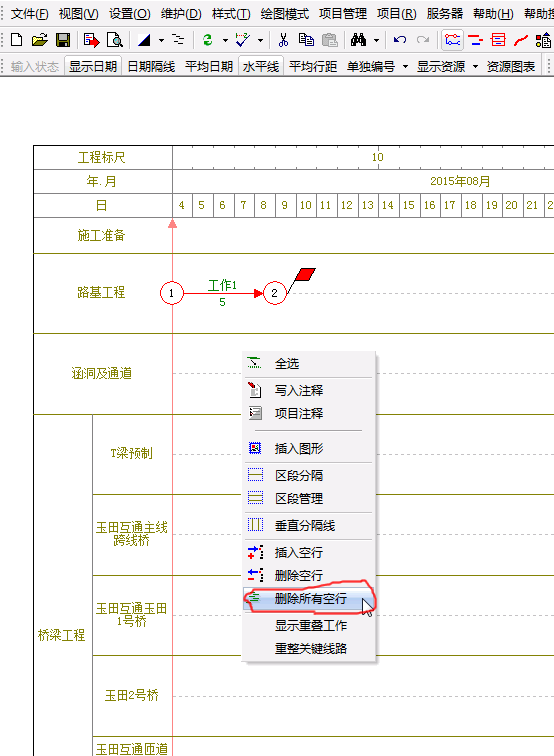 |
| 19、下图为删除所有空行的效果图。(某一行没有工作箭线、没有节点、没有分隔线,即为空行) |
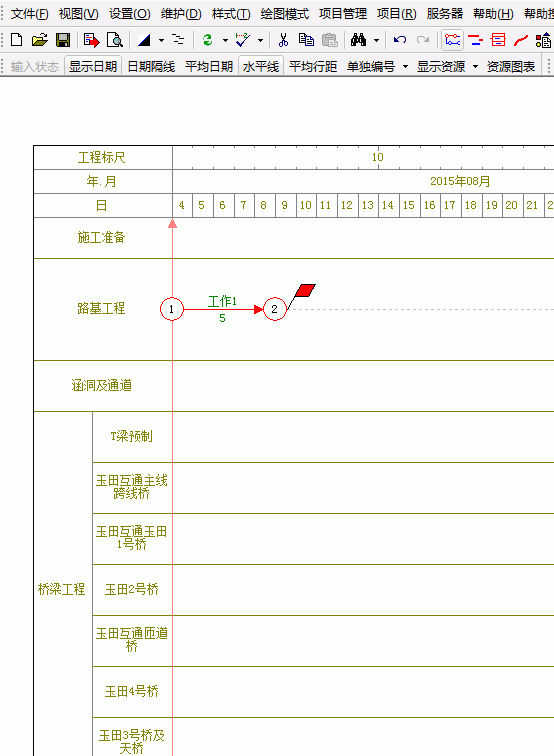 |
| 20、双代号网络图完成后,在左铡分隔栏中点击鼠标右键,弹出菜单中选择“设置为横道图分部”。 |
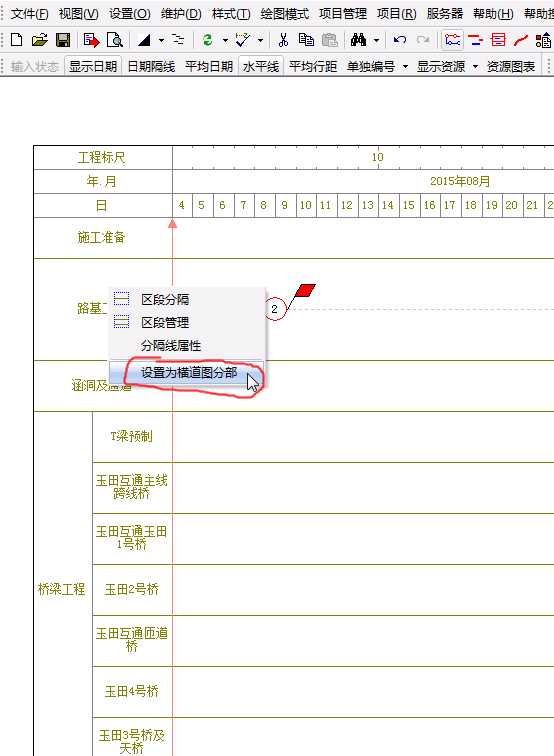 |
| 21、然后进入横道图状态,就可以看到双代号分隔线与横道图的分部对应效果。 |
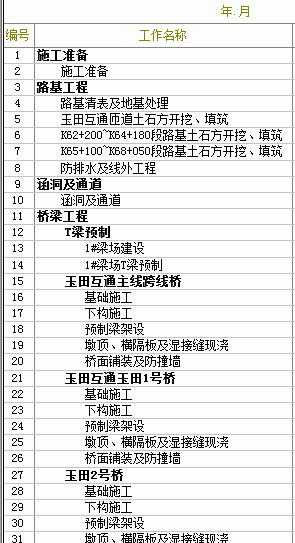 |
| 后续操作: 鼠标移动到隔线上,按下鼠标左键可以上/下拖动移动移动当前隔线;按下Ctrl键,向下拖动时,可以同时上/下移隔线下面的所有隔线 ;按下Shift键,向上/下拖动,可以同时移动所有隔线和工作箭线、节点。 参见ccproject快捷键 如果对应的分隔区域太小,可以鼠标在空白处点右键,弹出菜单中选择“插入空行”来扩大分隔区域行数。 再次在左侧分隔区域双击,重新进入快速分段窗口状态。 |